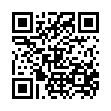Para consultas y debates sobre el contenido de este artículo, visita el Hilo oficial.
Contenido |
Preámbulo
Con este exploit es posible cargar aplicaciones homebrew en firmwares 9.0 hasta 11.0 usando cualquier modelo de consola (tanto Old3DS, como New3DS), tan solo mediante el uso del navegador web y seguir este tutorial. Además, con la herramienta integrada Region free launcher, también es posible cargar juegos (o backups usando Sky3DS) de otras regiones diferentes a la de nuestra consola.
|
Advertencia
|
Introducción
Bienvenidos al tutorial donde aprenderéis como instalar en tres sencillos pasos BrowserHax en una consola Nintendo 3DS.
Requisitos
Nuestra consola debe cumplir una serie de requisitos para poder instalar BrowserHax y, por lo tanto, hacer uso de este tutorial:
- Una consola Nintendo 3DS, 3DS XL, 2DS, o las nuevas New Nintendo 3DS y New Nintendo 3DS XL.
- Que ésta tenga un firmware entre 9.0 y 11.0.
- Tener el navegador de la consola disponible.
Material necesario
Para seguir este tutorial necesitaremos una serie de material y archivos necesarios antes de empezar:
- Pack de Inicio ó Ejecutable.
- Tarjeta SD de capacidad mínima de 128MB (Para la consola Nintendo 3DS).
- Una conexión a Internet.
PASO A PASO
Una vez con todo preparado y dispuestos, vamos allá:
PASO 1: Preparando la SD
- Descargamos el Pack de Inicio (el cual contiene unas aplicaciones de prueba como por ejemplo el CitrAGB) o el Ejecutable y lo colocamos en la raíz de la SD y extraemos el contenido de la carpeta "starter" en la raíz de la microSD/SD de la consola.
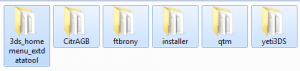 Aplicaciones del pack de inicio de homebrew. |
- Después de este paso, deberíamos tener un archivo llamado "boot.3dsx" en la raíz de la microSD/SD de la consola.
 Contenido de la raíz de la microSD/SD de la consola. |
PASO 2: Activar conexión de internet
- Tenemos que tener configurada y activa una conexión a internet, por lo que si no lo está, activamos el WiFi.
- Sera necesaria cada vez que ejecutemos BrowserHax, seguimos al siguiente Paso.
PASO 3: Ejecución del exploit
Para cargar BrowserHax, podemos hacerlo de dos formas:
|
- Abrimos el navegador y vamos a esta dirección (introduciéndola manualmente):
- Método automático: http://yls8.mtheall.com/3dsbrowserhax_auto.php.
- O, en su defecto, si no nos funciona esa dirección probamos con esta otra, eligiendo uno de los enlaces de acuerdo a la versión de firmware y modelo de nuestra consola:
- Método específico: http://yls8.mtheall.com/3dsbrowserhax.php
- En el caso de las Old 3DS, con firmware menor a 10.2: Cargará una web con una barra pequeña, pulsamos varias veces en el icono de la Lupa+ (hasta que se amplíe al máximo) y luego pinchamos en alguno de los extremos de la barra (normalmente el derecho).
- En el caso de las Old 3DS, con firmware 10.2 o superior, y las New 3DS: Luego de intentar cargar la web, automáticamente comenzará el proceso de carga del exploit.
- Acto seguido cargara el Homebrew Launcher.
- Seguimos al Paso 4.
- NOTA: en caso de que la página mencionada esté caída, se pueden usar algunos mirrors existentes:
PASO 3.2: Mediante el lector QR
- Abrimos la cámara pulsando
 y
y  a la vez, pulsamos en el icono de la parte inferior izquierda con forma de Código QR.
a la vez, pulsamos en el icono de la parte inferior izquierda con forma de Código QR.
- Y escaneamos este código QR:
Código QR para cargar BrowserHax. |
- Nos preguntara si queremos abrir el navegador, pulsamos en "Aceptar".
- Cargara una web con una barra pequeña, pulsamos varias veces en el icono de la Lupa+ (hasta que se amplíe al máximo) y luego pinchamos en alguno de los extremos de la barra (normalmente el derecho).
- Acto seguido cargara el Homebrew Launcher.
- Seguimos al Paso 4.
PASO 4: Homebrew Launcher
- Tras eso estaremos ante el Homebrew Launcher:

|
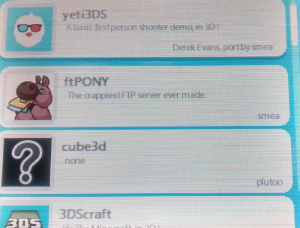
|
- Ahora podremos cargar cualquier homebrew y juegos de otras regiones con el Region free launcher.
- Para cargar homebrew simplemente debemos seleccionar el que queramos y pulsar
 .
.
- Para añadir nuevo homebrew simplemente copiamos y pegamos las aplicaciones en el directorio X:/3ds de la SD de nuestra consola.
ANEXO: Instalar HomeMenuHax
- Si queremos, para cargar el Homebrew Launcher solamente al encender la consola, podemos instalar el HomeMenuHax, siguiendo este tutorial:
[TUTORIAL] Instalar HomeMenuHax.
PASOS OPCIONALES
- Cada vez que queramos cargar el Homebrew Launcher tendremos que volver a ejecutar el Exploit haciendo el Paso 3.
- Es recomendable guardar la página web http://yls8.mtheall.com/3dsbrowserhax_auto.php como favorito en el navegador, para acceder rápidamente en cualquier otro momento.
- Estos son los dos tipos de homebrew que puede cargar BrowserHax:
SOLUCIÓN AL BLOQUEO DEL NAVEGADOR
Con la salida de la versión de FW 9.9.0-26 y posteriores, el navegador web de la consola ha sido bloqueado progresivamente tanto en Old3DS como en New3DS, mediante una comprobación silenciosa que hace Nintendo al momento de usarlo (verificando que el navegador esté en su última versión). En las consolas en que ya ha sido bloqueado se muestra un mensaje pidiendo actualizar la consola o diciendo que no es posible acceder al navegador en este momento, justo al momento de abrir el navegador teniendo la consola conectada a internet.
Sin embargo, se ha encontrado una solución hasta el FW 10.5 (incluido), que consiste en:
- Ir a "Configuración de la consola/Otras opciones/Fecha y hora" y cambiar la fecha por "Enero 1, 2000" y la hora por "0:00h".
- Entrar al navegador e ir a los ajustes propios del navegador. (Opcional: apagar/desactivar antes el WiFi)
- Dentro de los ajustes, darle a la opción "Borrar datos guardados" y aceptar. Tras esto, la consola se sale automáticamente del navegador. (Opcional: activar el WiFi, si no se tenía activado antes)
- Cargar la página escaneando directamente el código QR correspondiente con las opciones que trae la cámara. Se abrirá el navegador tras ello.
- Aceptar rápidamente todo lo que salga en pantalla para configurar por primera vez el navegador.
- Esperar a que cargue el exploit y ¡disfrutar!
- Si no sirve lo de la carga del código QR (paso 4), se recomienda abrir el navegador manualmente, hacer lo del paso 5, y luego poner manualmente la página del exploit de la manera más rápida posible.
- Si posteriormente se cambia la fecha a otra y se quiere volver a usar el exploit o si el método falla por alguna razón, hay que volver a ejecutar todos los pasos. Por eso, se recomienda que cuando funcione este exploit se instale inmediatamente (de ser posible) el HomeMenuHax.
OTROS PROBLEMAS CONOCIDOS Y RECOMENDACIONES
- La carga del exploit de forma directa mediante el código QR (Paso 3.2) en consolas New 3DS suele fallar.
- En consolas Old3DS con firmware 10.2 y superior, normalmente la carga del exploit es más inestable de lo habitual (quedándose la pantalla inferior de color naranja). Para solucionarlo, se recomienda añadir manualmente a la página web del exploit (al final) el parámetro "?" acompañado de una serie de letras al azar. Ejemplo: http://yls8.mtheall.com/3dsbrowserhax_auto.php?elotrolado.
- Este exploit es algo inestable al momento de cargarlo (sobre todo en las O3DS) por lo que se hace necesario armarse de paciencia e intentar varias veces hasta que por fin se logre.
- Si el exploit aún no logra cargar a pesar de muchos intentos, se recomienda hacer lo siguiente (todas o alguna de estas cosas):
- Borrar el historial y las cookies del navegador, o en caso extremo, "borrar datos guardados" del navegador.
- Poner manualmente la página web que corresponda según nuestra versión de firmware y modelo de consola, de acuerdo a la tabla que se muestra en esta página: http://yls8.mtheall.com/3dsbrowserhax.php.
- Instalar el tema por defecto o alguno de los básicos (no se recomienda este paso si ya se tiene instalado el HomeMenuHax).
- Dejar configurada en la consola una y solo una conexión WiFi, en caso de que se tengan varias conexiones a la vez.
- Quitar los DNS de Smealum (107.211.140.X), si se tienen puestos, y usar otros DNS (como los de Google) o simplemente dejarlos automáticos.
- Borrar el archivo "webkithax_tmp.bin" que se crea en la SD de la consola cada vez que se intenta acceder al exploit .
- Descargar el payload "ropbin" correspondiente a la versión exacta de la consola de la página http://smealum.github.io/3ds/#otherapp y ponerlo en la raíz de la SD de la consola renombrado como "browserhax_hblauncher_ropbin_payload.bin".
- Usar otra conexión a internet.